1、打开win10开始菜单面板,点击关机按钮上面的设置按钮
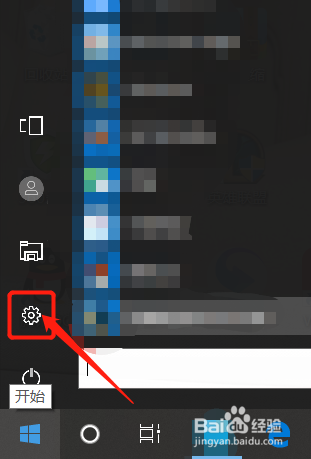
2、在弹出的对话框中,选择系统

3、选择电源和睡眠

4、点击其他电源设置

5、选择高性能,让CPU能处于最佳性能状态2.点击更改计划设置

6、点击更改高级电源设置

7、找到处理器电源管理,将最小处理器状态设置为100%,系统散热方式设置为主动,最大处理器状态设置为100%。这样设置完后,cpu就不会自动降频了。

时间:2024-10-12 07:09:05
1、打开win10开始菜单面板,点击关机按钮上面的设置按钮
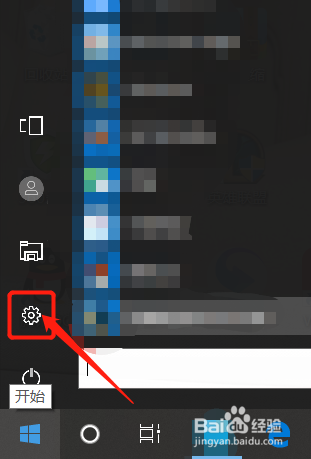
2、在弹出的对话框中,选择系统

3、选择电源和睡眠

4、点击其他电源设置

5、选择高性能,让CPU能处于最佳性能状态2.点击更改计划设置

6、点击更改高级电源设置

7、找到处理器电源管理,将最小处理器状态设置为100%,系统散热方式设置为主动,最大处理器状态设置为100%。这样设置完后,cpu就不会自动降频了。

